¿Por qué algunos iMessages son ecológicos y algunos azules en mi iPhone?

Es posible que haya notado que algunos mensajes en la aplicación Mensaje de iPhone son verdes, mientras que algunos son azules. ¿Qué significan esos colores e incluso importa?
Los mensajes con burbujas verdes son mensajes de texto SMS normales. El mensaje con burbujas azules se envía a través del protocolo de mensajería instantánea de iMessage, una plataforma de mensajería específica para dispositivos Apple. Si se está comunicando entre dos dispositivos Apple con iMessage habilitado, verá mensajes azules. Si se está comunicando con cualquier dispositivo que no utilice iMessage, como un teléfono Android o un iPhone que no tiene iMessage activado, verá los mensajes verdes.
¿Cuáles son las ventajas de usar iMessage?
RELACIONADO: Cómo eliminar las tarifas de SMS y el texto de forma gratuita
El uso de iMessage presenta varias ventajas. Lo más importante es que iMessage se basa estrictamente en datos móviles (o Wi-Fi) y no en los aranceles de SMS que puede imponer su plan de operador. Esto puede evitarle incurrir en tarifas adicionales de SMS / MMS. Si tienes un plan con mensajes de texto ilimitados, esto no será un gran problema para ti, pero fue un gran problema en 2011, cuando se presentó iMessage.
Sin embargo, esa no es la única ventaja. Al usar datos en lugar de SMS, iMessage tiene muchas más funciones que los mensajes de texto básicos. Por ejemplo, iMessage admite indicadores de estado de entrega. Debajo de sus mensajes, puede ver el texto que indica cuándo se entregaron o leyeron los mensajes. También verá una burbuja de mensaje con una elipse activa cuando alguien te escriba un mensaje nuevo. Estas características se basan en el hecho de que su conexión de datos está siempre activada.
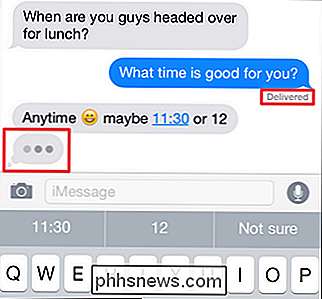
RELACIONADO: Cómo usar los nuevos efectos de iMessage (como tinta invisible)
iMessage también presenta algunas características adicionales si está ejecutando iOS 10 Ahora cuenta con un ecosistema completo de aplicaciones diseñadas para la experiencia de mensajería. Puede hacer cosas tontas como pegatinas adhesivas en conversaciones u otras cosas más prácticas, como enviar un informe meteorológico rápido, enviar dinero o compartir detalles sobre una reserva de cena. iOS 10 también agregó muchos efectos visuales divertidos a iMessage. Puede agregar fondos divertidos, mensajes que se mueven de diferentes maneras e incluso texto dibujado a mano.
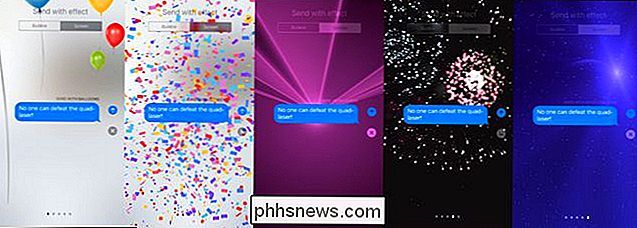
Además, iMessage le permite enviar archivos de gran tamaño fácilmente. La mayoría de los proveedores de servicios móviles restringen el tamaño del archivo MMS a solo unos pocos MB, pero iMessage admite archivos de hasta 100 MB. Ese es un gran paso para evitar que se rechace su mensaje MMS porque es 3.1 en lugar de 3 MB.
iMessage también tiene un buen soporte para chat grupal, aunque puede ser un poco escabroso cuando se agregan usuarios que no son iOS al grupo.
En resumen, a menos que tenga alguna preocupación apremiante, realmente no hay razón para no usar iMessage cuando pueda. Funciona bien cuando estás en una red de datos, vuelve a los SMS cuando tu red de datos no está disponible (y no estás conectado a Wi-Fi), y funciona perfectamente con los viejos SMS / MMS cuando estás enviando mensajes a alguien quién no tiene un Dispositivo de Apple.
¿Qué pasa si no veo ningún mensaje azul?
Si está usando un dispositivo de Apple y comunicándose con alguien que también usa un dispositivo de Apple, pero aún así no ve los mensajes en azul, es probable que uno de ustedes no tenga activado iMessage. Para activarlo, navegue hasta Configuración> Mensajes.
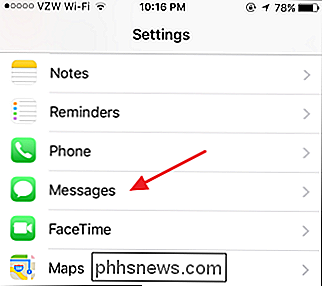
Hay dos botones activos en la pantalla de Mensajes: ambos están activados por defecto en los dispositivos nuevos. Use el "iMessage" para activar iMessaging y de. Use la opción "Enviar como SMS" para especificar si la aplicación Mensajes debe enviar mensajes automáticamente a través de SMS cuando iMessage no esté disponible.
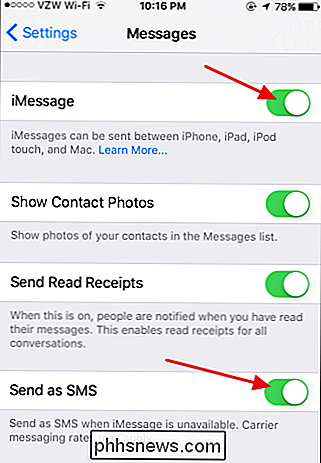

Cómo reproducir música en tu Amazon Echo basado en tus actividades
Puedes pedirle a Alexa que reproduzca música de un artista o género en particular, pero que encuentre la música adecuada para tu entrenamiento o para que te caigas. dormirse es un poco más complejo que simplemente elegir un género. Afortunadamente, puedes pedirle a Alexa música basada en lo que estás haciendo.

Google, la mayor compañía de publicidad del mundo, bloqueará pronto los anuncios. ¿Eso es bueno?
Finalmente está sucediendo: el 15 de febrero de 2018, el navegador Chrome de Google bloqueará algunos anuncios listos para usar, independientemente de si tiene instalado un bloqueador de anuncios separado. Eso significa que Google, la mayor compañía publicitaria de la web, comenzará a decidir qué anuncios bloquean o no los bloqueos en su navegador.



